虚拟机装RouterOS详解Word文档下载推荐.docx
《虚拟机装RouterOS详解Word文档下载推荐.docx》由会员分享,可在线阅读,更多相关《虚拟机装RouterOS详解Word文档下载推荐.docx(16页珍藏版)》请在冰豆网上搜索。
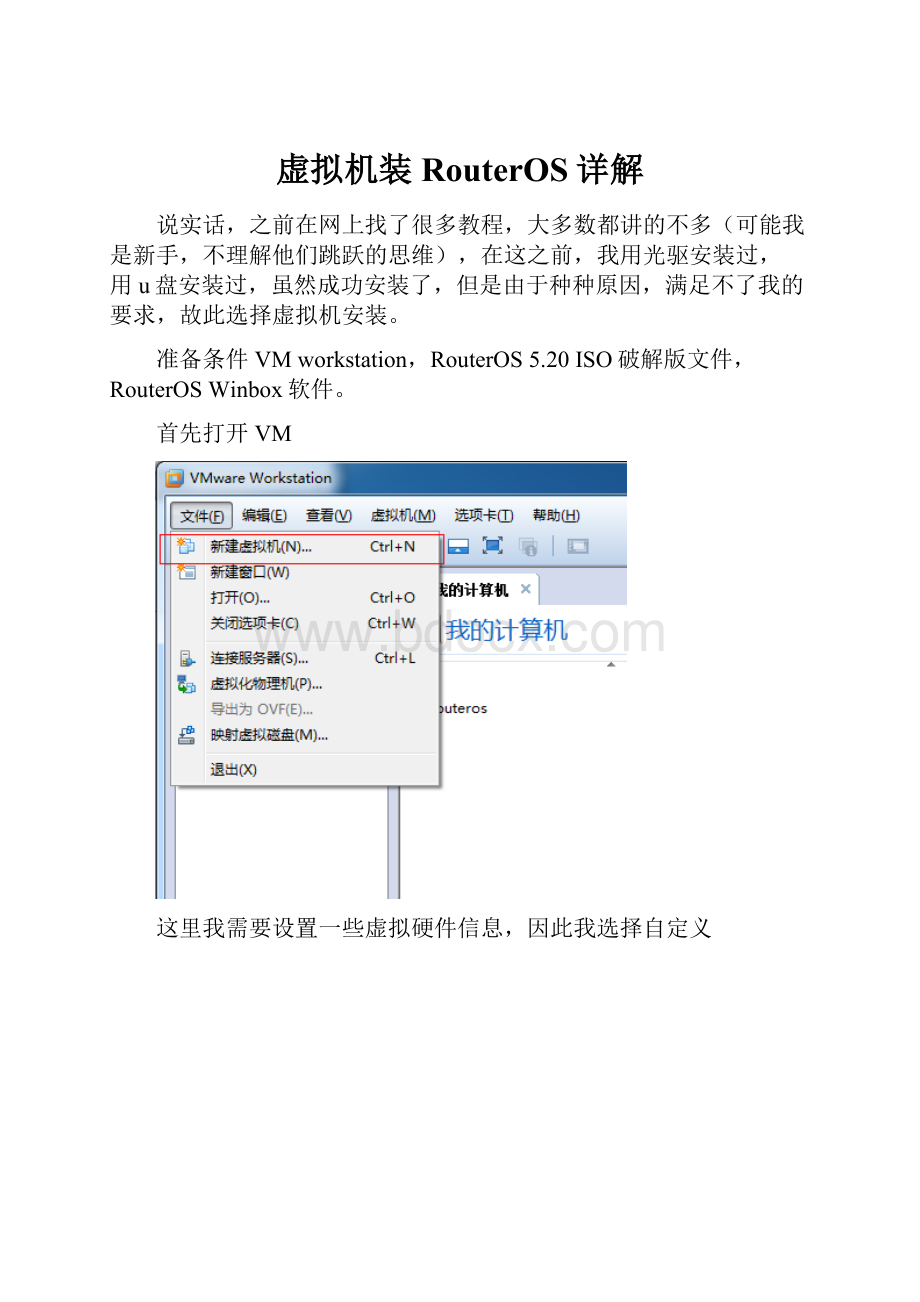
首先打开VM
这里我需要设置一些虚拟硬件信息,因此我选择自定义
这里我没有做任何更改,直接点下一步
这里我们选择稍后安装操作系统
这里选择其他
这里对虚拟机有一些操作
下一步
这里给虚拟内存设置
网络类型选择
接下来一直点下一步就好了直到在给磁盘容量设置时
虚拟文件保存位置
虚拟网卡的添加
网卡添加
网卡添加完成后,还记得我们在之前的设置中不是选择稍后添加操作系统么?
那么在这里我们就要添加RouterOS的ISO文件了
创建好虚拟机后,现在我们就要装RouterOS了
打开虚拟机,
接下来就是等待了~~
重启机器后就会进入到输入用户名和密码的界面
看到这个框了没,这里表明你需要激活RouterOS不然你就只有1天的时间。
别急,接下来就是激活了,这里我们在敲下enter键。
进入到RouterOS
接下来我们打开RouterOSWinbox软件
打开软件后,先选择路由地址找到检测到的信息然后就点连接
这里表示正在连接
选择导入许可证
当你选择yes后,虚拟机那边就会自动重启
等待虚拟机重启
看到么之前这个框里有一大堆信息都没有了,那么恭喜你RouterOS激活成功了,你可以躺着,坐着,站着还是跪着,总之你可以无限使用RouterOS了。
接下来就是RouterOS具体操作了,这方面我也是新手,学习中~~